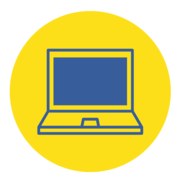티스토리 뷰
회사, 집, 카페 등 언제 어디서나 상황에 따라 궁금증을 해소하기 위해서 크롬 브라우저를 이용하게 된다. 장시간 화면을 보고 있다 보면 눈의 피로감이 증가하고 심하면 눈의 출혈이 오기도 한다. 그러다 보니 다크 모드로 설정해서 이용하는 사람들이 점점 늘어나고 있다. 크롬 다크 모드는 Window, MacOS 운영체제 마다 설정하는 방법이 다르다. 각각의 운영체제의 따른 크롬 다크 모드 설정과 해제 방법에 대해서 살펴보자.

크롬 다크모드 설정
운영체제마다 개인 설정을 통해서 크롬을 포함한 모든 앱을 다크 모드로 설정해서 사용하는 방법이 있으며 개인 설정이 아닌 크롬만 다크 모드를 사용하려면 확장 프로그램을 이용하는 방법이 있다.
1) Window 10에서 다크 모드 설정

1. 왼쪽 하단에 검색 입력창에 [설정]을 입력한다.
2. 다양한 설정 메뉴 중 [개인 설정]을 선택한다.
3. 왼쪽 메뉴 중에서 [색]을 선택한다.
4. 색 선택 영역에서 [어둡게]로 변경한다.
2) MacOS에서 다크 모드 설정

1. [시스템 환경 설정] 아이콘 선택한다.
2. 다양한 설정 메뉴 중 [일반]을 선택한다.
3. 화면 모드 중 [다크 모드]로 선택한다.
3) 크롬 확장 프로그램을 통해 설정

1. 크롬 브라우저를 열어서 오른쪽 상단 3개의 점 아이콘을 선택한 후 [설정]을 선택한다.
2. 왼쪽 메뉴 중 [모양]을 선택한다.
3. [테마]를 선택하면 크롬 웹 스토어 창이 열린다.
4. 검색창에 [dark]라고 입력한다.
5. 검색 결과 다양한 확장 프로그램을 확인할 수 있으며 원하는 것으로 추가 후 실행한다.
다크모드 해제 방법
개인의 취향과 환경에 따라 다크 모드가 더 불편할 수도 있기 때문에 해제하는 방법도 알아두는 것이 좋다. 운영체제의 개인 설정을 통해 다크 모드로 설정했다면 아래 요약 정보를 통해 해제를 진행해보자.
- Window 10 다크 모드 해제 절차 : [설정] - [개인설정] - [색] - 색 선택 영역을 [밝게] 선택
- MacOS 다크 모드 해제 절차 : [시스템 환경 설정] - [일반] - 화면 모드 [라이트 모드] 선택
확장 프로그램 삭제 방법

크롬 브라우저 오른쪽 상단 [퍼즐 조각] 모양의 아이콘을 선택한 후 [확장 프로그램 관리]를 선택한다. 또는 상단 URL 주소에 chrome://extensions/ 를 입력하면 확장 프로그램 관리 화면일 볼 수 있다. 다크 모드로 설치한 확장 프로그램을 찾아서 [삭제] 버튼을 선택한다.
'애플리케이션' 카테고리의 다른 글
| 캐시워크 :: 걸으면서 돈 버는 앱태크 꼼수로 남들보다 캐시 많이 얻는 법 (0) | 2022.03.06 |
|---|---|
| 애플워치 음성 녹음 동기화 설정 3분안에 끝내기! (0) | 2022.02.20 |
| 아이폰 화면 어두워짐 원인과 해결 방법 (0) | 2021.12.13 |
| 아이폰 비번 까먹었을 때 해결 방법과 데이터 지키는 방법! (0) | 2021.08.28 |
| 구글 검색기록 끄기 및 삭제 1분이면 충분해요! (0) | 2021.08.03 |
| 국내 인기 테마주 찾기! 테마랩 하나면 끝! (0) | 2021.07.31 |
| 카톡 생일 안뜨게 설정하는 방법 (0) | 2021.07.19 |